
スマホの紛失・盗難時の対策について(iPhone編)
mineoのサービス開発等を担当しております。
皆さま あけましておめでとうございます。
1月13日のマイネ王3周年記念と同時に、私も1つ年齢を重ね2○歳となりました青りんご@運営事務局です。
今回はスマホの紛失・盗難時の対策についてということで、大人気iPhoneを紛失・盗難したときに役立つ『iPhoneを探す』の機能を、具体例を出しつつご紹介します。
端末を探す機能があることは皆さまご存知かと思いますが、本当に紛失してしまい、困って使うシーンが訪れることは滅多にないと思いますので、お役に立てれば光栄です!
『iPhoneを探す』機能とは
ご存知の方も多いと思いますが、簡単にご紹介です。
・紛失したiPhoneがどこにあるか、地図上で確認できます。
・近くにある場合は音を鳴らしてデバイスの場所を特定できます。
・紛失モードでデバイスを遠隔ロック、リモートで消去もできます。
これらの機能はMNO、MVNOの各通信事業者に依存せず使用できますので、mineoでももちろん使用できます。
ただし、事前の設定が必要なので、もしものときのために、忘れず設定しておくようにしましょう。
『iPhoneを探す』設定編
それでは実際に設定を進めていきます。
まずはiPhoneの「設定」から自分の名前(Apple ID)のところをタップし、iCloudの設定へ進んでください。
iCloudを使用しているAPP一覧から『iPhoneを探す』を選択し、オンにしてください。
『最後の位置情報を送信』の項目をオンにしておくと、バッテリー残量がなくなる直前のiPhoneの位置情報がわかるようになります。(デフォルトではオフになっていると思われますので、必要に応じて設定の変更をお願いします。)
『iPhoneを探す』実践編
ここからがこの記事の本番です。
実際にiPhoneを失くしてしまった場合、おそらくPCやご友人のスマホなどから自分のiPhoneを探すことになるかと思います。
今回はPCを使って紛失したiPhoneを探してみることにします。
①ブラウザからiCloudのWebページへ進み、Apple IDでログインしてください。
※Android端末でChromeを使用される場合はPCサイト表示にチェックを入れてください。
②『iPhoneを探す』をタップしてください。
③iPhoneの現在位置が地図上に表示されます。
地図上の緑色の点がiPhoneの現在位置です。現在位置が表示される条件は下記です。
・位置情報を確認したいiPhoneに「iPhoneを探す」が設定されている。
・iPhoneの電源がオンになっている(パスコードロックの解除/未解除にかかわらず)
・データネットワーク(3G、4G、LTE、Wi-Fiなど)に接続している
参考:iCloud: デバイスの位置情報を確認する|Apple サポート
地図上の緑色の点(iPhoneの現在位置)をクリック/タップすることで、下記のように画面右上にメニューが表示されます。
自身の近くにある場合は、『サウンドを再生』を押せば、マナーモードにしていても最大音量で音が鳴り、位置を確認することが可能です。
『紛失モード』で遠隔でロックすることが可能です。
置き忘れ等により自身の近くにない場合は、すぐに紛失モードにしてiPhoneをロックしましょう。
紛失モードを設定する際に任意の電話番号を設定することができ、その電話番号を表示することができるので、連絡してもらえる可能性も高くなりますね。
個人情報等データの流出が心配な場合は、『iPhoneを消去』でデータを消すことができますが、削除後は地図上に表示されなくなるので要注意です!
それでも見つからなかった場合は
実際にスマートフォンやタブレット等を紛失・盗難されて、上記の機能を使用しても端末の位置が特定できない場合は、以下の2点を行ってください。
① 不正利用を防ぐ為のmineo回線の緊急停止を行う。
通信端末/SIMカードを紛失した場合、緊急停止することはできますか?|mineoユーザーサポート
※緊急停止を行った後は、『iPhoneを探す』等のスマートフォンを探索や遠隔ロックの設定はできなくなります。
② 最寄りの警察署・交番に届け出する。
まとめ
・事前にiPhoneで「iPhoneを探す」機能の設定をしておく
・紛失に気付いたらすぐにiCloud.comで現在位置の確認
・自身の近くになければ、すぐに「紛失モード」を設定
本当にiPhoneを失くした際には、相当パニックになるかと思います。何事もリスク対策ではないですが、事前の対策をしておくことで、いざと言うときのために安心できるかと思います。
これからもmineo・マイネ王をよろしくお願いいたします。
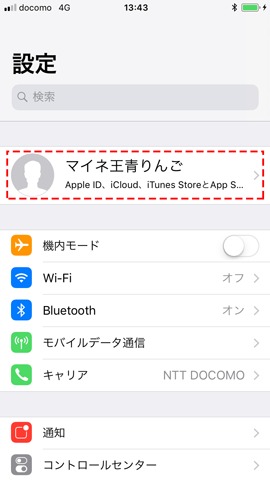
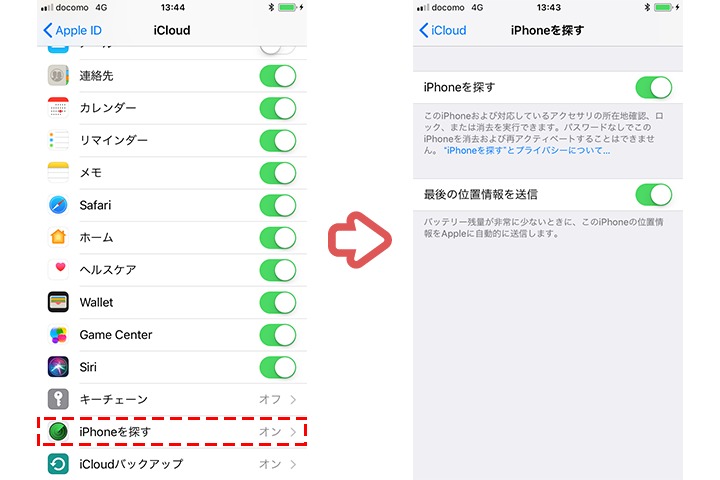
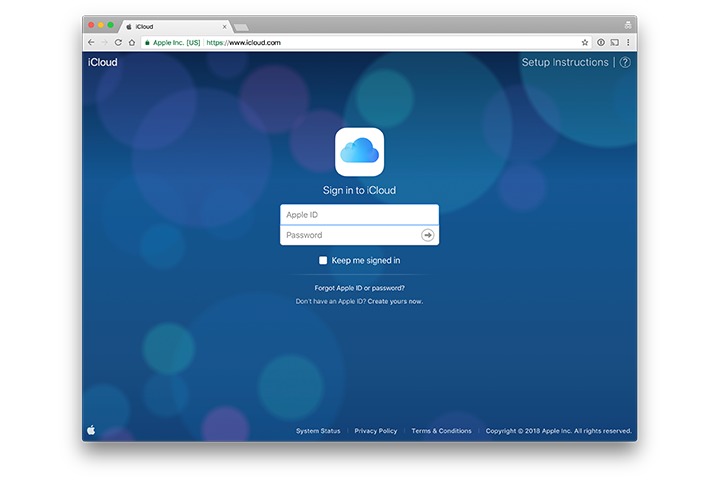
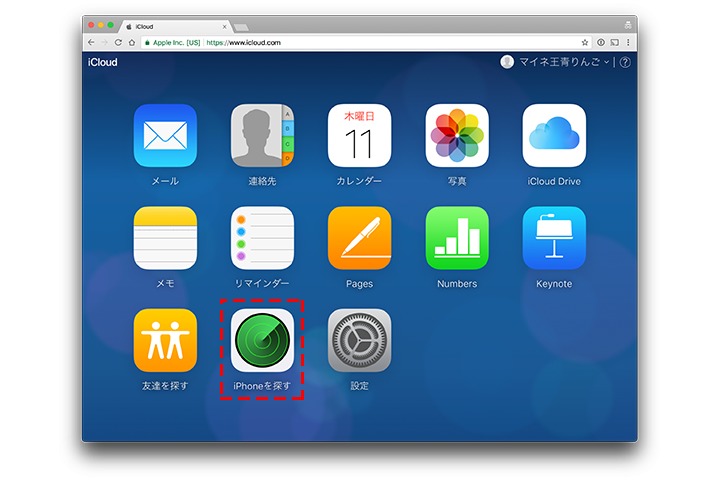
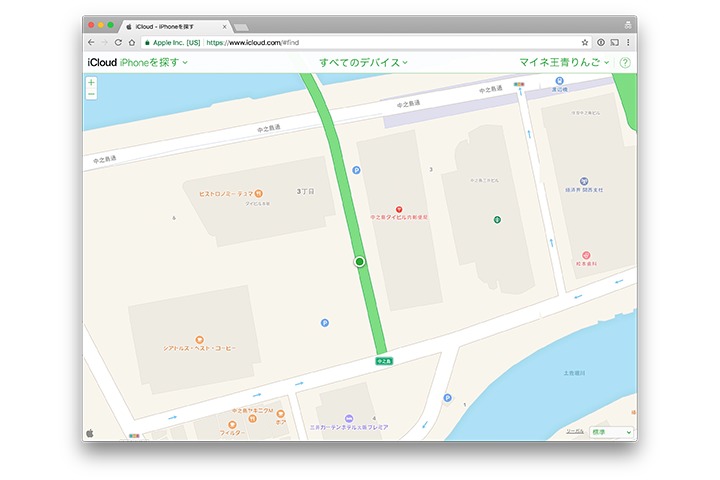
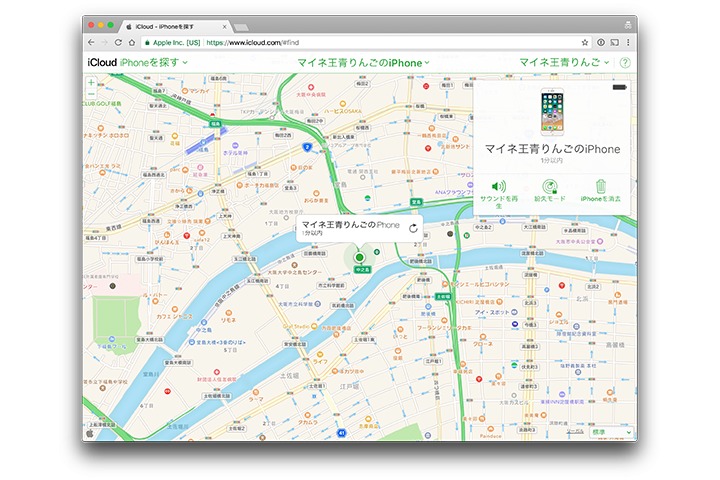
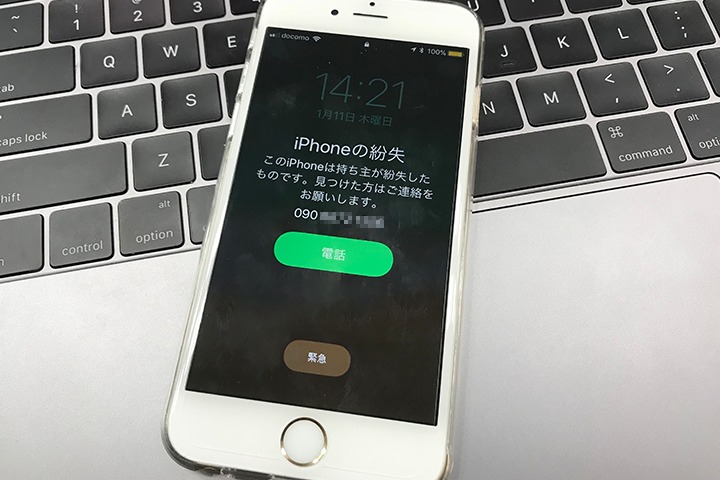
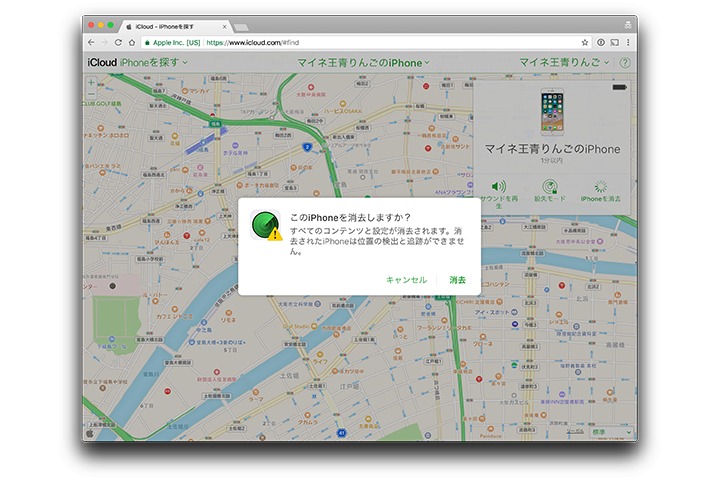


「iPhoneを探す」は便利ですが、端末のオールリセットの際には必ずオフにする必要がありますので、Apple IDのパスワード・秘密の質問を忘れるとどうしようもなくなるのが少々厄介ですね...σ(^_^;)
まぁ強制的にオールリセットする方法はあるとは思いますが...。
「iPhoneを探す」のときは 2 ファクタ認証をスキップできるんですね!!!
いやー知らなかった。
でサウンド鳴らすと車の中とか、布団の下とか。。。
あっ、親もiphoneでapple IDを私が管理しているので
所在確認にもなんとなく使えます。
使うかというのは確認していなかったので、こうした記事は有り難いです。(^^
「紛失モードを設定する際に任意の電話番号を設定することができる」
のは知りませんでした。
教えていただきありがとうございます。
親切な人が拾ってくれたら、電話してくれるのかな?
もちろん私が拾ってもお電話します♪
iPhoneネタにしては書き込みが少ないって言うことは、意外と知っているのかもね。
iPhoneネタだけでなく、平等にAndroidやWindowsPhoneもお願いします。
むしろ、mineoでiPhoneを売っていないのだから、売っている(扱っている)端末での紛失した時の話の方が良いのでは?
ありがとうございます。
そんな不器用なmineoが好きですよ。w
ありました。
誤差範囲が広目で地図も日本語じゃなく
こんなもんかな?
すごいとおもいつつも、うーんという
感想と納得でした。
さすがiPhone。
分かりやすい説明もですが、便利機能に
直感的操作も配慮されている印象でした。
会社貸与はiPhoneで個人はAndroidなので
比較できるのは良いですが、甲乙つけ難い
ですねー
個人の好みや感覚も要素としては大きいの
かもと思いました。
Android版についても近日公開予定です。
もう少々お待ちいただければと思います。
>>wzjmさま
Apple IDとパスワードを忘れてしまうとどうしようも無くなってしまいますからね。。。実際にスマホを紛失した友人もパスワードを忘れてしまい、iPhoneを探せなかった悲しい事件がありましたので、パスワードは忘れにくい+
推測されにくいものにするのが吉ですね。
>>amiyy さま
そうなんです!iPhoneを探すの時は、2ファクタ認証をスキップできます。
実際失くしたときには、2ファクタ認証できないことからこのような仕組みになっているのかと思います。
>>swift707さま
ありがとうございます!
Android版も是非見ていただけると嬉しいです。
>>ぽんこつちゃん さま
>>ジョワ さま
>>Kanon好き さま
ありがとうございます!
そう言っていただけて非常に嬉しいです。
>>Airepx-in-峰尾 さま
ありがとうございます。 Androidについても同様の記事を執筆させていただきますのでよろしくお願いいたします。またiPhoneについてですが、本日発表させていただきましたが、7と7 Plus、国内SIMフリー版を販売させて頂くことになりましたので、よろしくお願いいたします。
. ✳️✳️✳️✳️
. ✳️
. ✳️✳️✳️✳️
. ✳️
. ✳️✳️✳️✳️ th
#マイネ王5周年おめでとう!
ありがとうございました。
/ ̄ ̄ ̄ ̄\
``/ _ _ \
/ ( ● ) ( ● ) |
| υ (_人_) |
/ ∩ノ⊃ /
| \/_ノ´| |
\ /___ノ |
\ /______ノ
. ✳️✳️✳️✳️
. ✳️
. ✳️
. ✳️
. ✳️ th
#マイネ王7周年おめでとう!
. ❇❇️❇️❇
. ❇ ❇
. ❇️❇️❇️❇️
. ❇️ ❇
. ❇️❇️❇️❇️ th
#マイネ王8周年おめでとう!
. ✳️✳️✳️✳️
. ✳️ ✳
. ✳️✳️✳️✳️
. ️ ✳
. ✳️✳️✳️✳️ th
#マイネ王9周年おめでとう!
. 🟢🟢🟢
. 🟢🟢🟢🟢
. 🟢🟢 🟢🟢🟢
. 🟢🟢🟢 🟢🟢
. 🟢🟢 🟢
. 🟢
㊗️㊗️㊗️㊗️㊗️㊗️㊗️㊗️㊗️㊗️㊗️㊗️
🌑🌑🌑🌑🌑🌑🌑🌑🌑🌑🌑🌑
🌑🌑🌕🌕🌑🌔🌕🌕🌕🌕🌖🌑
🌑🌕🌕🌕🌑🌕🌕🌕🌕🌕🌕🌑
🌑🌑🌕🌕🌑🌕🌕🌑🌑🌕🌕🌑
🌑🌑🌕🌕🌑🌕🌕🌑🌑🌕🌕🌑
🌑🌑🌕🌕🌑🌕🌕🌑🌑🌕🌕🌑
🌑🌑🌕🌕🌑🌕🌕🌑🌑🌕🌕🌑
🌑🌑🌕🌕🌑🌕🌕🌑🌑🌕🌕🌑
🌑🌑🌕🌕🌑🌕🌕🌕🌕🌕🌕🌑
🌑🌑🌕🌕🌑🌔🌕🌕🌕🌕🌖🌑
🌑🌑🌑🌑🌑🌑🌑🌑🌑🌑🌑🌑
㊗️㊗️㊗️㊗️㊗️㊗️㊗️㊗️㊗️㊗️㊗️㊗️ th
. #mineo10周年おめでとう!
嬉しいですね
. ✳️ ✳️✳️✳️
. ✳️ ✳️ ✳️
. ✳️ ✳️ ✳️
. ✳️ ✳️ ✳️
. ✳️ ✳️✳️✳️ th
#マイネ王10周年おめでとう!